solidworks利用扫描轻松做管道
提问人:刘团圆发布时间:2021-09-17
管道效果图:

1、打开solidworks软件,点击新建,点击零件,点击确定。

2、点击草图绘制里面的3D草图,
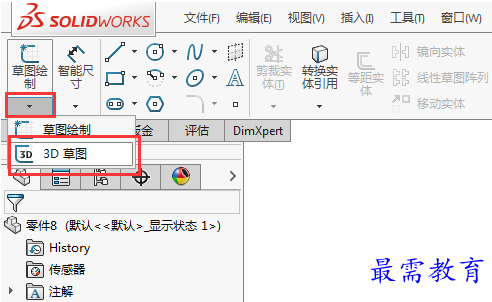
3、然后使用直线工具,绘制X,Y,Z方向三条直线出来,X为40mm,Y为60mm,Z为30mm。
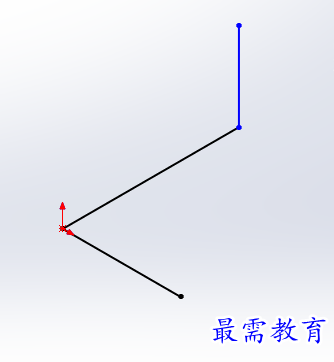
4、然后使用倒圆角处理,圆角参数为15mm。
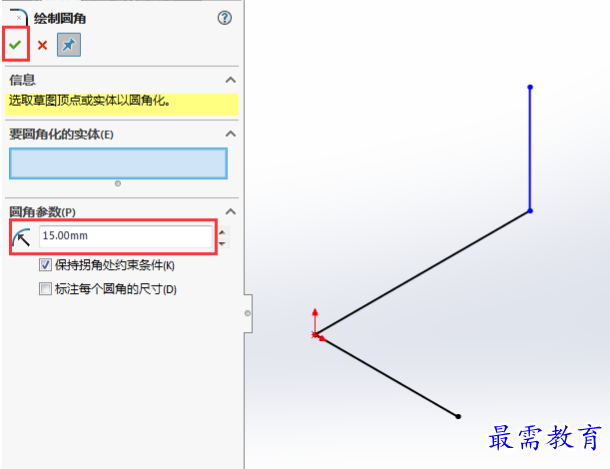
5、然后给三条直线进行倒圆角处理,效果如下:

6、绘制好后,退出草图,点击特征里面的扫描。选中草图,选圆心轮廓,路径选草图,半径设置为14mm,薄壁特征单向,距离设置:1mm。
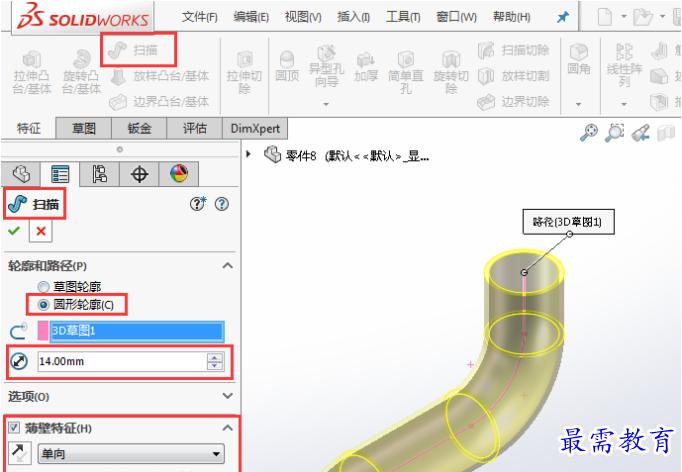
7、管道效果就出来了。
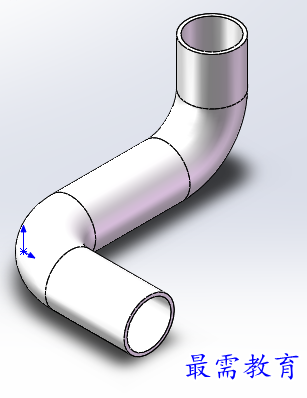
继续查找其他问题的答案?
相关视频回答
回复(0)

 湘公网安备:43011102000856号
湘公网安备:43011102000856号 

点击加载更多评论>>